用Visio2007主题对绘图应用专业外观
- 时间:2015年04月02日 16:09:36 来源:魔法猪系统重装大师官网 人气:7153
在 Visio2007 中,主题是一组颜色和效果,您可以通过单击将其应用于绘图。使用主题可以快速又轻松地为绘图提供富有新意的、具有专业设计水准的外观。
主题包含两个部分:
主题颜色 — 一组搭配协调的颜色
主题效果 — 一组有关字体、填充、阴影、线条和连接线的效果
您可以按照任意组合来混合和匹配主题颜色和效果。
--------------------------------------------------------------------------------

1应用主题之前的一个简单组织结构图。
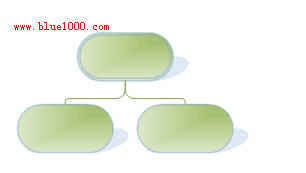
2应用主题之后的同一个组织结构图。
--------------------------------------------------------------------------------
Visio2007 附带一组内置主题,但是您也可以创建和编辑自定义主题。例如,您可以创建一个与公司的徽标和商标匹配的自定义主题。
内置主题颜色与其他 office2007 应用程序(如 PowerPoint2007 和 word2007 )中可用的主题颜色匹配。
应用主题
在“格式”菜单上,单击“主题”。默认情况下,将打开“主题 - 颜色”任务窗格。要打开“主题 - 效果”任务窗格,请单击“主题效果”。
提示您也可以在“格式”工具栏上单击“主题”工具。
请执行下列操作之一:
要将主题应用于当前绘图页,请右击一个缩略图,然后单击“应用于当前页”。
要将主题应用于绘图中的所有页,请右击一个缩略图,然后单击“应用于所有页”。
提示您也可以单击一个缩略图。单击缩略图会将主题应用于绘图中的当前页或者所有页,具体取决于您上次执行的操作。
注释要删除所有形状的当前主题颜色或主题效果,请在“主题”任务窗格中,单击“无”缩略图。
某些主题将背景色应用于绘图。如果在打印时不希望出现背景色,请在“打印”对话框中选中“无背景”复选框。
要放大缩略图,请右击一个缩略图,然后单击“显示大型预览”。
应用一个主题后,该主题会应用于您添加到绘图中的任何形状。要暂时禁用此功能,请清除“主题”任务窗格底部的“将主题应用于新建形状”复选框。
创建自定义主题
在“主题”任务窗格中,单击“新建主题颜色”或“新建主题效果”。
在“新建主题颜色”或“新建主题效果”对话框中,选择所需的颜色或效果,然后单击“确定”。
提示在创建自定义主题前,首先应用一个与您要创建的主题相似的主题。这样,当您打开“新建主题颜色”或“新建主题效果”对话框时,您的大部分选择已经完成。
重复主题
在“主题”任务窗格中,右击要重复的主题的缩略图,然后单击“重复”。所重复的主题会添加到“主题”任务窗格中的“自定义”下。
编辑自定义主题
在“主题”任务窗格中,右击要编辑的自定义主题的缩略图,然后单击“编辑”。
在“编辑主题颜色”或“编辑主题效果”对话框中,选择所需的选项,然后单击“确定”。
注释您不能编辑 Visio 附带的内置主题。如果要对某个内置主题进行更改,请先重复该主题,然后编辑重复的主题。
将自定义主题复制到另一绘图
打开包含要复制的自定义主题的绘图。
选择一个已应用该自定义主题的形状。
单击“编辑”菜单上的“复制”。
打开要将自定义主题复制到其中的绘图。
在“编辑”菜单上,单击“粘贴”。自定义主题将添加到“主题”任务窗格中。
现在可以删除您粘贴到绘图中的形状了。
注释不能将主题从其他Office2007 程序(如 PowerPoint 或 Word)复制到 Visio 2007。也不能将主题从 Visio 复制到其他 Microsoft Office 程序。
防止主题影响形状
您可能不希望主题应用于绘图中的每个形状。例如,如果在绘图中有一个交通标志,您可能不希望在应用主题时更改它的填充颜色或图案。
要防止主题应用于某特定形状,您可以不允许主题应用于该形状,也可以保护形状不受主题颜色或主题效果的影响。
不允许主题应用于形状
右击相应的形状,指向“格式”,然后取消选中“允许主题”命令。
保护形状不受主题颜色或主题效果的影响
选择该形状。
在“格式”菜单上,单击“保护”。
在“保护”对话框中,选中“阻止应用主题颜色”或“阻止应用主题效果”复选框。
注释如果要使用不会在应用主题时更改的文本颜色、线条颜色或填充颜色,请单击“格式”工具栏上“文本颜色”、“线条颜色”或“填充颜色”工具旁的箭头,然后选择“标准颜色”下的一种颜色。
Visio2007 附带的某些形状在默认情况下不受主题影响。允许主题影响这些形状会导致意外的结果。
从形状中删除主题
右击相应的形状,指向“格式”,然后单击“删除主题”。
提示要删除所有形状的当前主题颜色或主题效果,请在“主题”任务窗格中,单击“无”缩略图。
删除自定义主题
在“主题”任务窗格中,右击要删除的自定义主题的缩略图,然后单击“删除”。
注释您不能删除 Visio 附带的内置主题。









